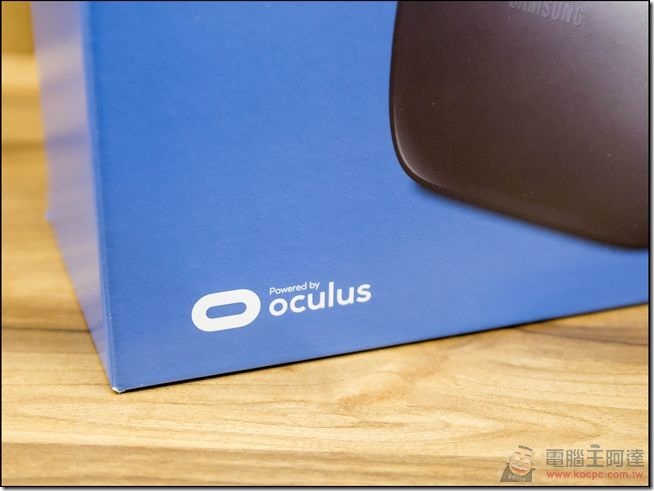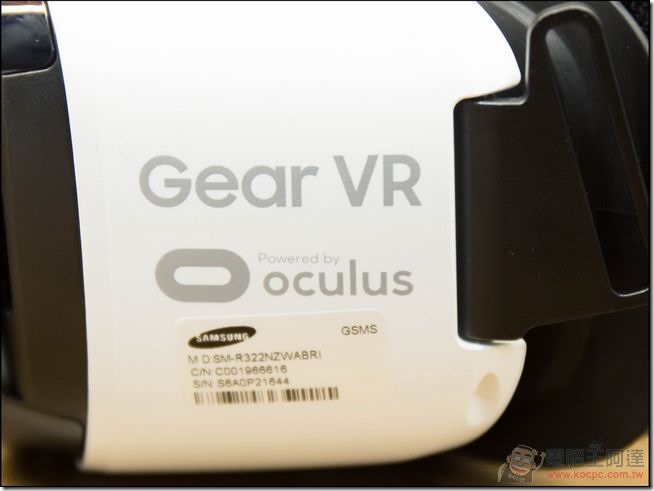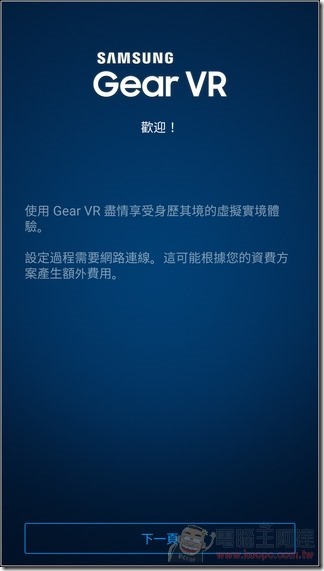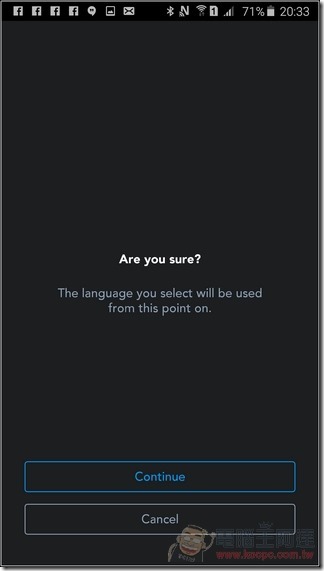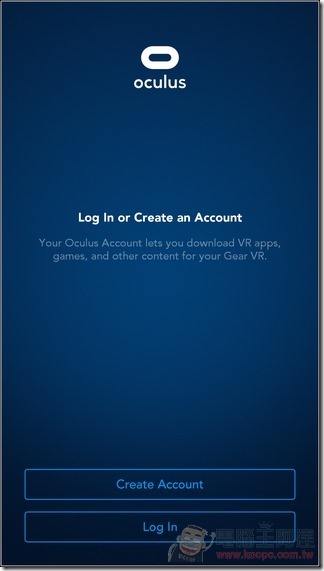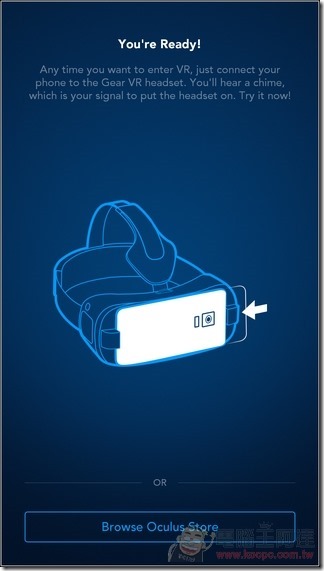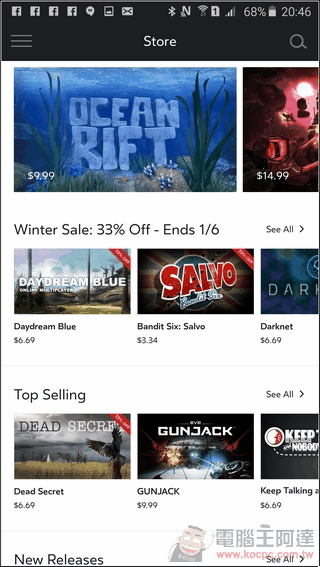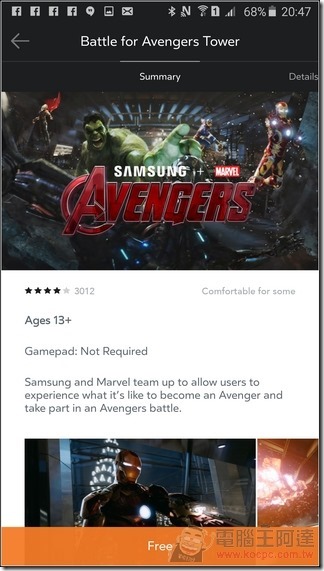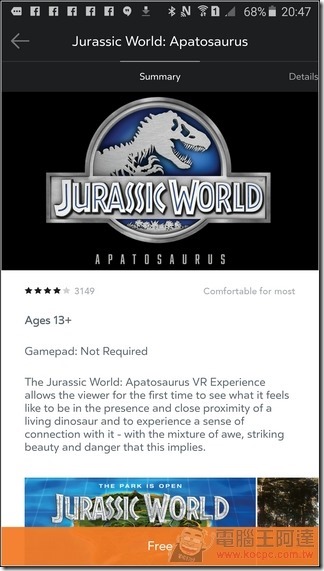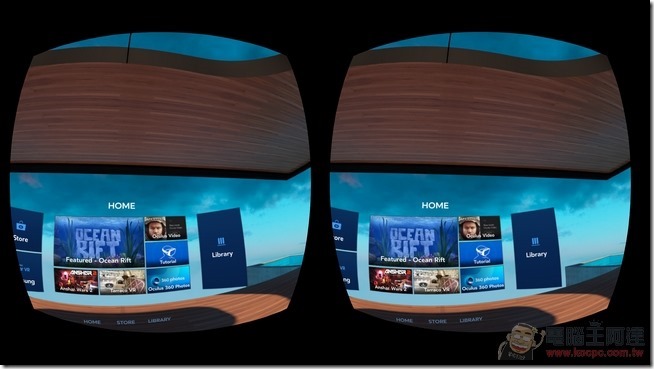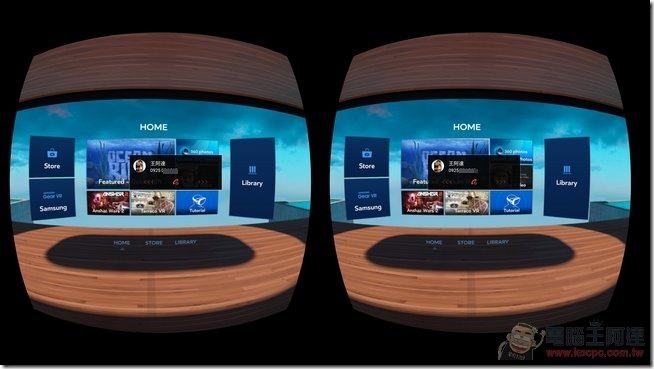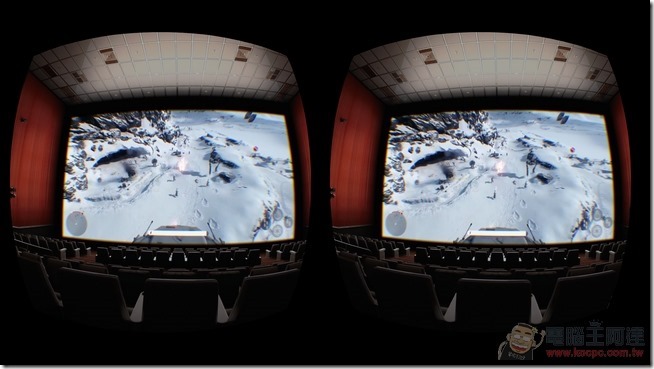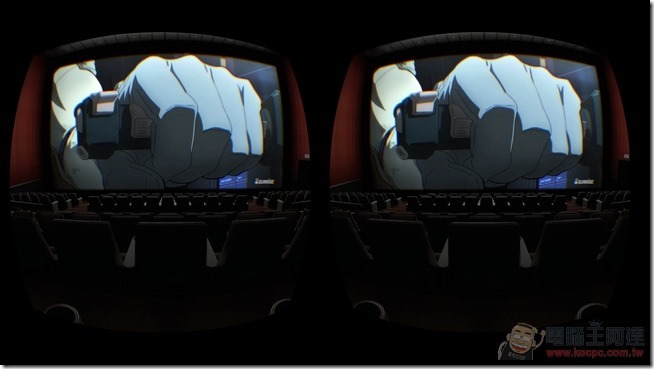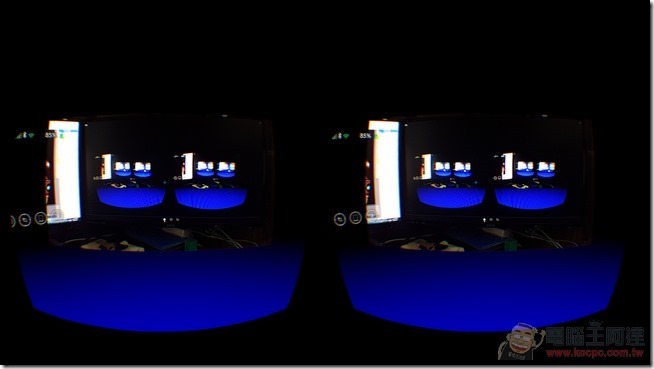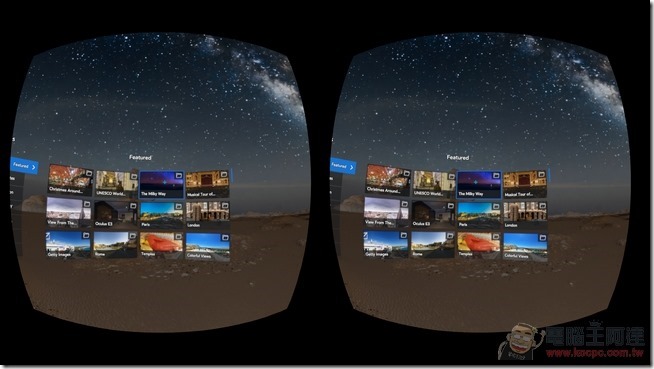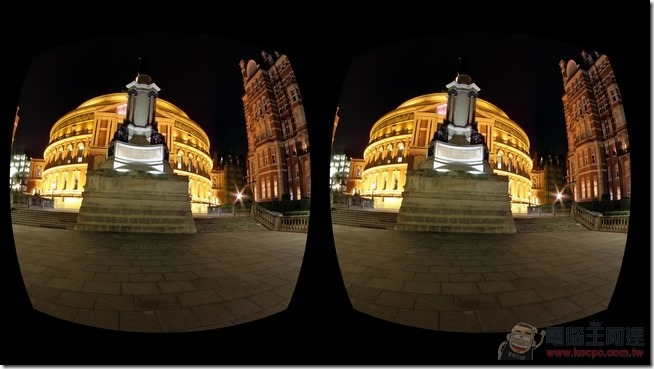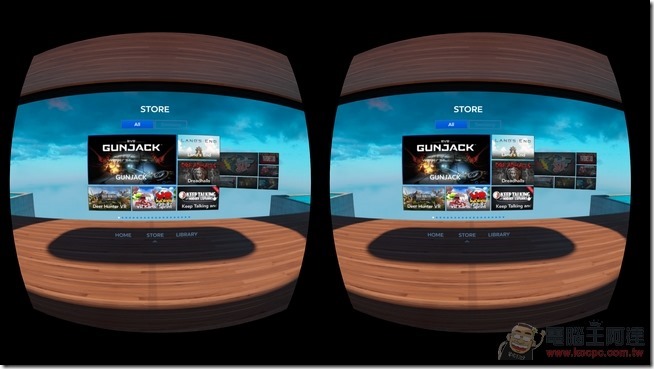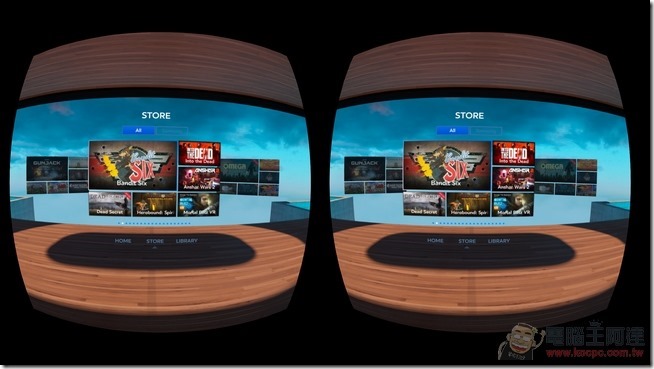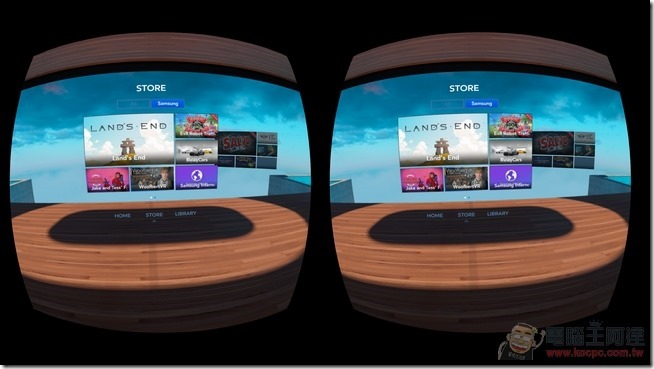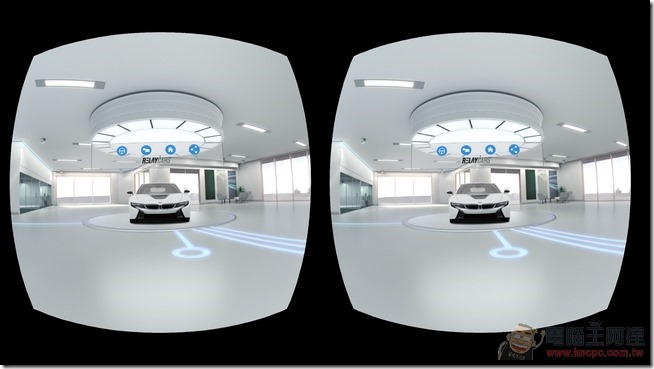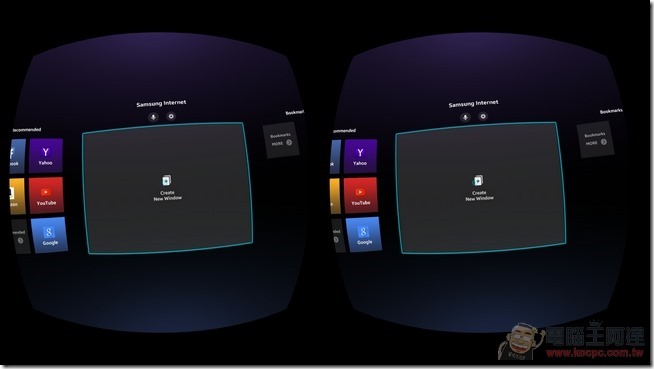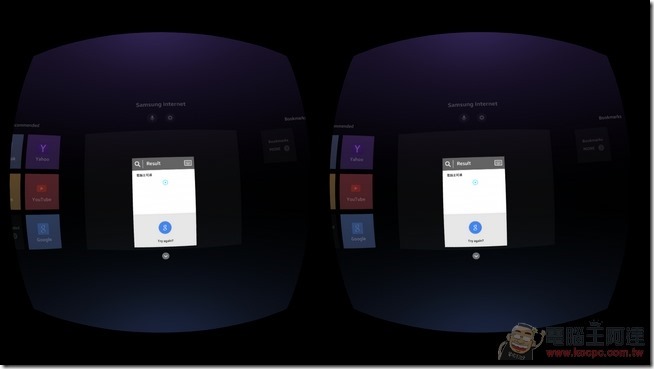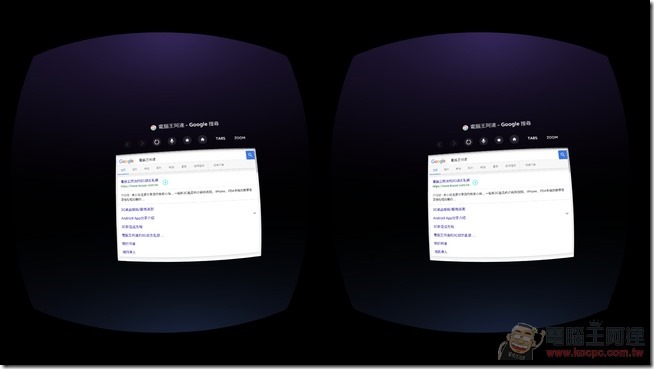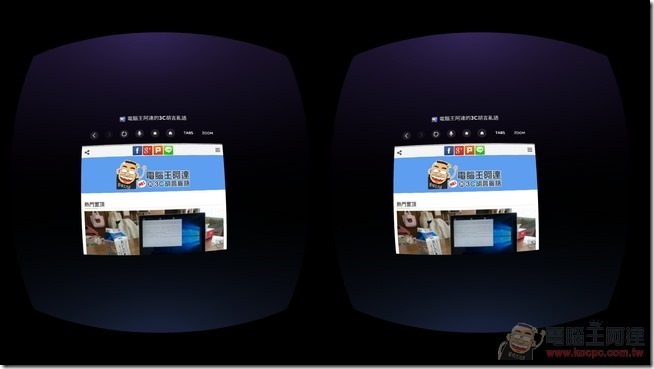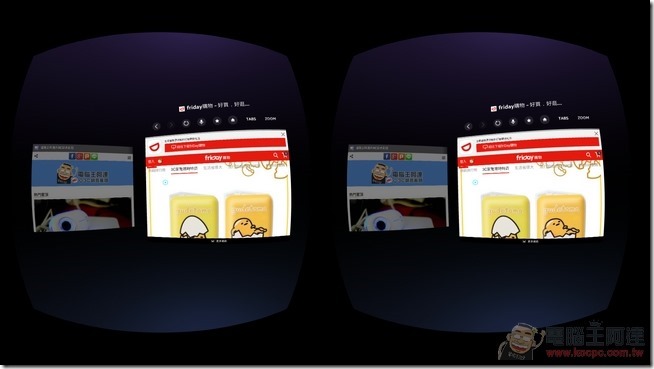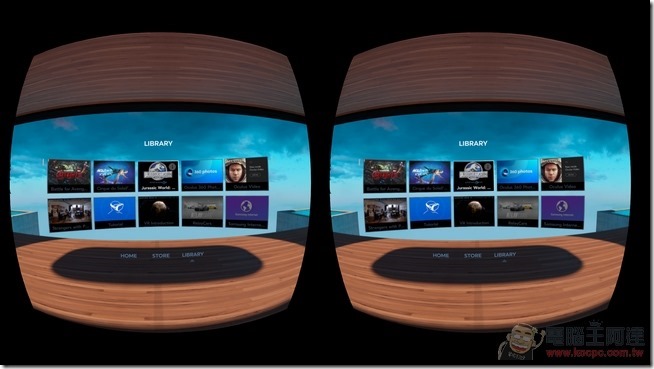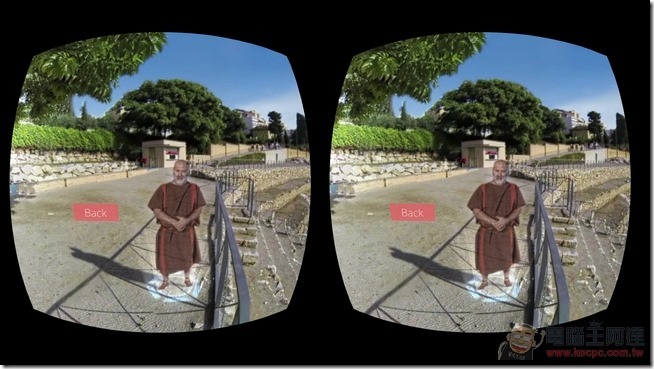這次為大家介紹 Samsung Gear VR 開箱評測,很多人都說2016是VR科技爆發元年,許多廠商無不端出自家最新虛擬實境產品。其中三星在去年 MWC 時,就已經推出透過手機使用的頭戴 VR 裝置「Samsung Gear VR」。其實之前 Google 就有推出「Card Board」這類型的簡易頭戴 VR 產品,但「Samsung Gear VR」不論在內容、技術與使用體驗…等各方面都大大超越 Google Card Board,可說將相關運用又往上提高了好幾個層級!!!一起來體驗 Samsung Gear VR 結合您的手機後能給您帶來怎樣的夢幻虛擬體驗!
Samsung Gear VR 開箱與外觀
Samsung Gear VR(後簡稱 Gear VR)是一款頭戴式的虛擬實境產品,特點是可透過 Samsung 自家新款高階智慧手機作為媒介,以一機多用、且將對成本較為低廉的方式,讓使用者輕鬆體驗 VR 虛擬世界樂趣的產品:
三星在開發產品時相較其他廠商重視「內容的豐富性」,三星也知道光靠自己的力量很難有豐富多樣的內容,所以在 Gear VR 最重點操作UI介面與內容部分,找另一家相當知名的「Oculus」合作,而 Oculus 自己近期也會有「Oculus Rift」上市,在部分內容與使用體驗上是相同的:
身為類 CardBoard 的 VR 產品,Gear VR 跟老大哥 Google 走的是完全不同的路。Google CardBoard 只要螢幕尺寸合於規定,大都可以使用。而 Gear VR 則為了追求一致性的流暢使用體驗,則是限定只支援自家 2015 年的高階旗艦款手機,包含了 Galaxy Note5、S6 edge+、S6 edge 與 S6 等幾款手機。我個人則是認為這幾款手機的造形設計上其實都有類似脈絡與配置,也相當有可能是為了 Gear VR 所特意做的設計(這個局我佈了一整年 <–賭神口氣):
Gear VR 開箱,擺設相當清爽:
Gear VR 配件包含了眼鏡本體、使用手冊與兩條可調整的伸縮頭帶:
Gear VR 本體相當類似電影中出現過的 VR 道具,只不過一般是採用內建顯示螢幕的作法, Gear VR 則是使用自家手機:
右側特寫,Gear VR 是三星與知名 VR 廠商「Oculus」合作開發的產品:
其實 Gear VR 一直在進化,在去年的 MWC 展上推出的版本是限定 Note4 與 S6 使用,而這次推出的最新版 Gear VR 則是支援了更多樣的四款三星手機,不過為了使用體驗還是有限定品牌與機型,但起碼能使用的族群一下變大許多:
右側特寫,Gear VR 的操控介面都集中在此:
有操控方向的觸控板、音量調整與返回鍵等等,Gear VR 本身不用裝電池(使用手機電力),所有按鍵設計都是透過物理連動的方式達成的,這點我覺得很厲害:
Gear VR 內側特寫,配置了兩顆凸透鏡,比較特殊的部分是還有加入光感應器,使用者只要取下 Gear VR 之後,手機就會自動停止運作(暫停),當您戴上後才繼續播放內容:
外側特寫,這一邊只是加上保護蓋:
取下保護蓋的外側特寫:
在四個角落可以看到類似階梯狀的設計,這是為了放置並固定四款不同尺吋的手機的卡榫:
左邊有可以左右切換位置的開關,其中五吋機種如 S6 是使用 B ,而 Note5 與 S6 edge+ 則是使用 A 段,主要是為了因應手機長度不同的關係:
右側的卡榫則是固定手機的功能:
在左側卡榫的位置配置有Micro USB 連接埠,除了有感應與 Gear VR 結合的作用外,外側還設有連接電源線的插孔:
Gear VR 的使用方法很簡單,以阿達的 Note5 為例,只要尾端先與 Gear VR 的 Micro USB 連接埠結合,在直接闔上整個手機即可:
另一頭直接卡進去後,蓋上保護蓋即可(其實阿達測試不蓋上保護蓋也可以用):
最後將束帶組裝上去即可,蠻簡單的:
頭頂束帶有掛勾可以結合,組裝部分看手冊進行應該沒有問題:
Samsung Gear VR 軟體安裝與使用
Gear VR是透過搭配 Samsung 高階旗艦機手機才能使用,所以手機端必須要先安裝 Gear VR 的專用程式,而這個App無法在 Play 市集或是 Samsung App下載的到,而是您的裝置(需支援 Gear VR)必須要升級到最新版韌體後,再將手機插入 Gear VR,手機就會感應到 Gear App, 此時自Gear VR 上取下手機,根據上面提示的步驟開始安裝:
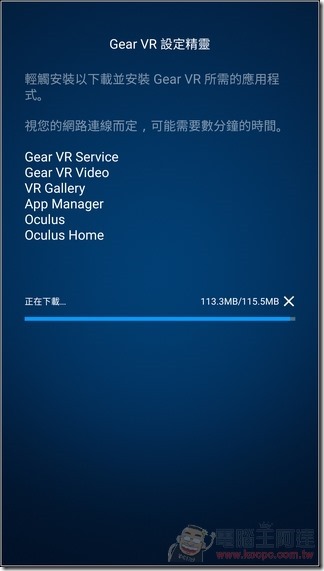
安裝完畢後要建立一組 Oculus 帳號,現階段只有英文介面,是否會有中文介面還未知:
軟體安裝時會有提示的步驟說明,當手機端的 Oculus 應用安裝完畢後,您就可以準備將手機插入 Gear VR 裡面了:
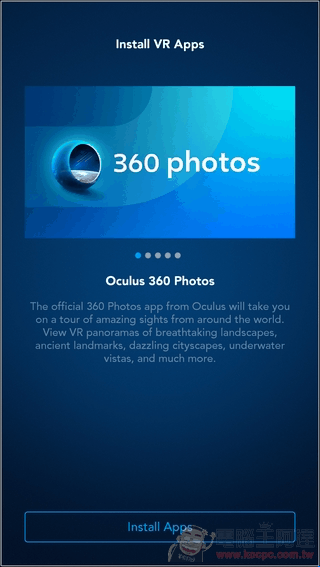
Oculus Store 跟其他軟體市集一樣收集了大量的虛擬實境應用,不必擔心買了 Gear VR 之後沒內容可玩,這部分三星考量的蠻周全的:
一切就緒後,您就可以開始下載一些 VR 虛擬體驗的內容了,包含之前國外廣告打很大的復仇者聯盟2 的原創內容「復仇者塔之戰」與「侏儸紀世界」等免費內容,接下來就可以戴上 Gear VR 開始體驗了:
這些內容讓小朋友看,結果他們都相當興奮呢:
Gear VR的外型符合人體工學,剛好符合臉型的貼合設計與配重,讓配戴後不會覺得不舒服與頭重腳輕的感覺,而虛擬內容的聲音則是來自手機,經過Gear VR處理後播放:
Gear VR 中央上方的轉輪可以手動調整焦距,讓您就算近視也可以調整到最佳欣賞角度:
後方與頭頂的束帶都可以依照頭型進行調整,像阿達這樣的大頭仔也可以輕鬆配戴:
Gear VR 的操控非常簡單,只要用右手滑動右側的方向鍵、返回鍵就可以進行大部分的介面控制(玩遊戲就必須另外搭配手把),要暫停的話只要將 Gear VR 取下,裡面的光感應器偵測到光線就會自動暫停內容:
接下來為大家介紹 Gear VR 的使用與內容,由於 3D 虛擬內容無法用正常的手機截圖方式呈現,所以阿達以無線的方式透過 Airmore 進行操作介面的介紹。Gear VR 使用的是 Oculus 的解決方案,所以戴上後會看到 Oculus Home 介面,左側為 Oculus 市集、中間為之前使用過的內容,右側則是下載的內容清單(Library):
▲現階段的 VR 技術,都是透過在左右兩眼前方顯示不同角度的畫面,以視覺錯覺的方式呈現出 3D 立體感,所以截圖時會有左右兩眼的畫面。
當您使用 Gear VR 時,手機如果收到 App 訊息時在畫面中會浮出一個視窗進行提示,當來電時則是會暫停內容看您要不要接聽(使用右側觸控板操控):
Gear VR 除了可以玩遊戲、看 VR 內容以外,還可以播放網路上(如 Youtube、FB、Vimeo)別人已經製作好的 3D 內容直接欣賞,更可以直接播放存在手機裡面的影片,欣賞時會有在身處 IMAX 超大螢幕電影院的感受:
阿達測試連看卡通都好像變得有立體感了,不過最重要的是數百吋大螢幕就在眼前的震撼感受:
正常來說,當您戴上 Gear VR 時,眼前是看不到任何東西的,連身邊發生什麼狀況都不知道。這時候可以啟動透視(其實就是開啟手機的主鏡頭當作使用者的眼睛),這樣就能看到外面的世界而不需要取下 Gear VR,我個人猜測這將來也可以套用AR這類的效果:
在內容方面 Oculus 準備了很多相關運用,如全球各地知名景點 360 度照片導覽,讓您有置身當地的感受。這個相當有趣,讓您不必搭飛機也可以環遊世界:
Oculus Store的內容相當豐富,有多款免費、付費的遊戲、影片和360度影片等等:
Samsung 也有準備一些相關應用可免費下載安裝:
如體驗車輛的 Relay Cars 可 360 度的自由欣賞各種超跑的外觀:
其中有個三星特別的App 叫 Samsung Internet,可以用大畫面、大廣角的方式觀賞網頁、Youtube上的影片等等,看起來很炫,有電影「關鍵報告」的FU:
在搜尋網頁 影片名稱的部分,可以「動口」叫 Google 幫忙搜尋,如講出「電腦王阿達」就會列出相關搜尋結果,或是選取右上角的鍵盤,可以直接透過VR 輸入文字:
網頁滾動則是使用頭戴裝置右側的觸控板操控,還可以切換多個頁面:
而您下載的所有內容都會集中在「Library」裡面,隨時直接開啟播放:
看 VR 電影:
360度影片:
歷史巡禮導覽:
飛到世界各地看風景都沒問題:
阿達錄製一段 Gear VR 的操作與使用體驗影片,相信大家看完就會瞭解 Gear VR 如何操作、有哪些精彩內容可使用:
結語
阿達剛剛參訪完美國 CES 2016,在會場中真的產品最多、關注度最大的就是 VR 相關產品,也可看出市場的商機有多大。而 Gear VR 可以說是除了 CardBorad 這類低價方案以外,價位最便宜、內容最完整,體驗也最好的其中一款。但是 Gear VR 限定只有三星部分高階機使用,需配合搖桿等裝置使用也是他的限制,不過相對低門檻與平價還是相當適合沒預算添購高階電腦與 VR 設施的使用者,在無痛的情況下進入虛擬實境的世界,我個人相當推薦三星高階手機使用者可以親自來體驗看看,相信您應該會滿意。
感謝台灣三星提供產品邀稿